Принтеры являются важным инструментом в нашей повседневной жизни. Они позволяют нам печатать документы, фотографии и другую информацию в удобной форме. Но что делать, если принтер внезапно отказывается печатать? Это может создавать серьезные неудобства и затруднять нашу работу или учебу. Но не отчаивайтесь! В этой статье мы рассмотрим несколько быстрых и эффективных решений, которые помогут вам исправить проблему с печатью на принтере.
Проверьте подключение и включение принтера. Если ваш принтер не печатает, первым делом убедитесь, что он подключен к компьютеру или сети правильно. Проверьте кабели и перезагрузите принтер. Удостоверьтесь, что он включен и готов к работе.
Проверьте статус печати в очереди. Если принтер не печатает конкретный документ, возможно, он застрял в очереди печати. Откройте диспетчер задач или панель управления принтерами и обратите внимание на статус печати. Если документ стабильно остается в состоянии «ожидание» или «остановлено», попробуйте удалить его из очереди и запустить печать заново.
Подсказка: Если вы удалите документ из очереди, убедитесь, что у вас есть его копия в электронном виде. Так вы сможете повторно отправить его на печать.
Проверьте уровень чернил или тонер. Если принтер не печатает, возможно, он не может найти необходимые чернила или тонер. Проверьте уровень чернил или тонера в принтере. Если они почти закончились, замените картридж или заправьте принтер. Убедитесь, что новый картридж или тонер совместим с вашим принтером.
Проверьте наличие бумаги. Если принтер не печатает, проверьте, есть ли достаточное количество бумаги в лотке для печати. Иногда принтер может прекратить работу, если бумага закончилась или застряла внутри принтера. Добавьте свежую бумагу, если это необходимо, и уверьтесь, что она правильно установлена.
Проблемы с печатью на принтере могут быть разными, но с помощью этих быстрых и эффективных решений вы сможете быстро вернуть свой принтер в рабочее состояние. Если проблема не устраняется и принтер все еще не печатает, обратитесь за помощью к специалистам или производителю принтера.
Почему принтер не печатает и как решить эту проблему?
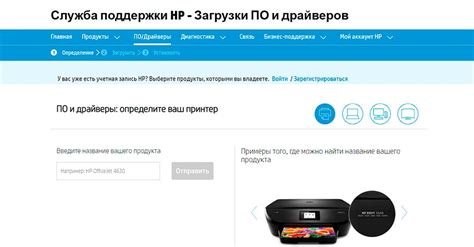
Проблема с принтером, когда он не печатает, может быть вызвана различными факторами. Вот несколько распространенных причин и способы их решения:
1. Недостаточное количество чернил или тонера. Проверьте уровень чернил или тонера в картридже и, если нужно, замените его. Убедитесь, что картридж правильно установлен и плотно закрыт. Если уровень чернил или тонера достаточный, попробуйте очистить головки печати или выполнить калибровку принтера.
2. Засохшие головки печати. Если принтер не использовался в течение некоторого времени, головки печати могут засохнуть. Попробуйте запустить программу очистки головок печати или протереть их влажной губкой. Также можно попробовать вспышку головок печати с помощью специальной жидкости для протирки.
3. Неправильные настройки принтера. Проверьте настройки принтера, чтобы убедиться, что они соответствуют требуемым параметрам для печати. Проверьте, выбран ли правильный принтер в настройках печати и выбран ли правильный формат бумаги.
4. Подключение принтера. Убедитесь, что принтер правильно подключен к компьютеру или сети. Проверьте, нет ли нерабочих кабелей или разъемов. Попробуйте перезагрузить принтер и компьютер.
5. Неисправности принтера. Если ни одно из вышеперечисленных решений не помогло, возможно, принтер имеет физическую неисправность. Обратитесь к документации принтера или производителю для получения дополнительной информации или совета по решению проблемы.
Проверьте подключение принтера к компьютеру
Если принтер не печатает, первым делом убедитесь, что он правильно подключен к вашему компьютеру. Проверьте, что USB-кабель, который соединяет принтер и компьютер, надежно подключен и не поврежден. Убедитесь, что кабель вставлен в соответствующий разъем как на принтере, так и на компьютере.
Кроме того, убедитесь, что принтер включен и правильно настроен. Проверьте индикатор питания на принтере, чтобы убедиться, что он включен. Если принтер работает через сеть, проверьте настройки сетевого подключения.
Если принтер подключен через Wi-Fi, проверьте, что он подключен к вашей сети и имеет достаточный уровень сигнала. Если возможно, попробуйте перезагрузить принтер и компьютер, чтобы обновить сетевое подключение.
Если все подключения выглядят правильно, но принтер все еще не печатает, попробуйте подключить принтер к другому порту компьютера или использовать другой USB-кабель.
Важное замечание: Если принтер подключен к компьютеру, но все равно не работает, возможно, причина в программном обеспечении. В этом случае, попробуйте переустановить драйверы принтера или обратитесь к производителю принтера для получения технической поддержки.
Убедитесь, что принтер включен и работает

Первым шагом для решения проблемы, связанной с отсутствием печати на принтере, необходимо убедиться, что сам принтер включен и готов к работе. Убедитесь, что устройство подключено к источнику питания и находится в рабочем состоянии.
Проверьте наличие мигающих индикаторов на панели управления принтера. Обычно они указывают на текущий статус устройства. Если индикаторы не горят или мигают постоянно, возможно, принтер имеет проблему с питанием или другими компонентами.
Проверьте, что принтер правильно подключен к комнатному компьютеру или ноутбуку. Проверьте соединение кабеля USB или сетевого кабеля, убедитесь, что они надежно зафиксированы как на принтере, так и на компьютере. Если используется беспроводное соединение, убедитесь, что Wi-Fi или Bluetooth работают стабильно и принтер подключен к правильной сети.
Иногда принтер может не работать из-за неправильно установленного или устаревшего драйвера. Драйверы обеспечивают связь между компьютером и принтером, поэтому важно убедиться, что у вас установлена последняя версия драйвера принтера. Обычно драйверы можно загрузить с официального веб-сайта производителя принтера.
Проверьте наличие бумаги и тонера
- Убедитесь, что бумага правильно загружена в лоток принтера. Проверьте, что она расположена ровно и не зажата ничем.
- Проверьте уровень тонера на картридже. Если тонер почти закончился, замените картридж на новый.
- Проверьте, нет ли замятий бумаги внутри принтера или в бумажном пути. Если есть, аккуратно удалите замятые листы бумаги.
- Если вы используете многофункциональное устройство, убедитесь, что оно настроено на печать и что выбран правильный источник бумаги.
Проверка наличия бумаги и тонера - один из первых шагов, который следует предпринять, когда ваш принтер не печатает. Обратите внимание на эти простые рекомендации, прежде чем переходить к более сложным причинам отсутствия печати.
Очистите принтер от сбоев и бумажных остатков

- Первым шагом отключите принтер от источника питания и от компьютера или другого устройства, к которому он подключен.
- Откройте крышку принтера и аккуратно извлеките картриджи с чернилами. Проверьте их на наличие повреждений или загрязнений. Если необходимо, прочистите контакты и смените картриджи.
- Проверьте внутреннюю часть принтера на наличие бумажных остатков. Внимательно осмотрите каждую деталь и удалите все обнаруженные остатки бумаги или других материалов.
- Проверьте подачу бумаги. Убедитесь, что лоток для бумаги правильно установлен и что бумага в нем не смята или перегнута. Подкладывая свежую и несмятую бумагу, вы сможете избежать проблем со сбоем подачи.
- После очистки принтера от сбоев и бумажных остатков, закройте крышку и подключите принтер к источнику питания и компьютеру.
- Включите принтер и попробуйте распечатать тестовую страницу. Если проблема сохраняется, обратитесь к руководству по эксплуатации вашего принтера или свяжитесь с производителем для получения дополнительной помощи.
Очистка принтера от сбоев и бумажных остатков может помочь восстановить нормальную работу устройства. Однако, если проблема повторяется или принтер продолжает выдавать ошибки, возможно потребуется профессиональный ремонт или замена устройства.
Проверьте настройки принтера и драйвера
Если ваш принтер не печатает, первым делом стоит проверить настройки принтера и драйвера на вашем компьютере. Неверные настройки могут быть причиной проблем с печатью.
Вот несколько важных настроек, которые следует проверить:
- Убедитесь, что принтер подключен к компьютеру и включен. Проверьте, правильно ли подключены все кабели.
- Проверьте состояние чернил или тонера в вашем принтере. Если уровень чернил или тонера слишком низкое, принтер может отказаться печатать.
- Проверьте, что принтер выбран как основной принтер. Иногда компьютер может пытаться печатать на другом принтере, если он выбран как основной.
- Убедитесь, что драйвер принтера установлен и обновлен на вашем компьютере. Если драйвер не работает корректно или устарел, принтер может не печатать.
- Проверьте настройки печати в программе, из которой вы пытаетесь печатать. Возможно, вы выбрали неправильный принтер или установили неправильные параметры печати.
Если после проверки настроек принтера и драйвера проблема остается, можно попробовать перезагрузить компьютер и принтер. Иногда это может помочь в решении некоторых проблем с печатью. Если ничего не помогает, стоит обратиться к специалисту или производителю принтера для получения дальнейшей помощи.
Обновите драйвер принтера
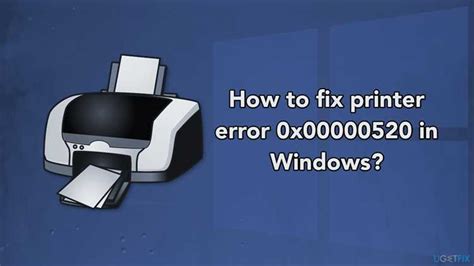
Чтобы обновить драйвер принтера, вам может потребоваться посетить веб-сайт производителя принтера или найти его в списке доступных обновлений в настройках компьютера. Возможно, у вас уже установлено программное обеспечение для обновления драйверов, которое можно использовать для автоматического поиска и установки последней версии драйвера.
Если вы решите обновить драйвер вручную, вам потребуется знать модель вашего принтера. Обратитесь к руководству пользователя принтера или поищите информацию о модели на самом устройстве.
После того, как вы найдете правильный драйвер, скачайте его с официального веб-сайта производителя или выберите его из списка доступных обновлений. Затем запустите загруженный файл и следуйте инструкциям по установке.
После успешной установки нового драйвера рекомендуется перезагрузить компьютер и протестировать печать. В большинстве случаев обновление драйвера приводит к восстановлению функциональности принтера, и вы сможете печатать без проблем.
Проверьте наличие ошибок и сообщений на дисплее принтера
Если ваш принтер не печатает, первым шагом в поисках решения проблемы должно быть проверка дисплея принтера на наличие ошибок или сообщений. Даже если принтер не печатает, он может выдавать различные сообщения об ошибках, которые могут помочь определить и исправить проблему.
Убедитесь, что вы внимательно прочитали и поняли сообщение на дисплее. Оно может указывать на конкретную причину, по которой принтер не печатает, например, отсутствие бумаги или закончившиеся чернила. Если проблема связана с бумагой, попробуйте добавить или перезагрузить бумагу в принтер и убедитесь, что она правильно установлена.
Если сообщение на дисплее не является однозначным или вы не понимаете, что оно означает, обратитесь к инструкциям к принтеру или обратитесь за помощью к производителю. Они смогут предоставить более подробную информацию о сообщении и предложить конкретные действия для его исправления.
Устранение ошибок, указанных на дисплее принтера, может быть ключом к решению проблемы с печатью. Поэтому, прежде чем приступать к другим способам устранения неисправности, тщательно изучите и изучите возможные сообщения или ошибки на дисплее принтера.
Перезагрузите принтер и компьютер

Следуйте следующим шагам, чтобы перезагрузить принтер и компьютер:
- Закройте все открытые программы на компьютере.
- Нажмите кнопку "Пуск" в левом нижнем углу экрана и выберите пункт "Выключить компьютер".
- Дождитесь полного выключения компьютера.
- Отсоедините кабель питания от задней панели принтера.
- Подождите несколько секунд и снова подключите кабель питания к принтеру.
- Включите принтер и дождитесь его полной инициализации.
- Включите компьютер и дождитесь его полной загрузки операционной системы.
- Попробуйте напечатать тестовую страницу или любой другой документ, чтобы проверить работу принтера.
Если перезагрузка принтера и компьютера не позволила решить проблему, переходите к следующему решению. Однако, в большинстве случаев перезагрузка является достаточным и простым способом восстановления печати.
Обратитесь к специалисту, если ничего не помогло
Если после попыток исправить проблему самостоятельно принтер по-прежнему не печатает, это может означать, что проблема имеет более серьезную природу. В таких случаях рекомендуется обратиться к специалисту.
Квалифицированный сервисный центр сможет провести диагностику принтера и выяснить причину отказа в печати. Специалисты имеют доступ к специализированному оборудованию и инструментам, которые помогут определить и устранить сложные технические проблемы, которые намного выходят за рамки возможностей обычного пользователя.
Обращение к специалисту также может быть полезно в случае, если принтеру требуется профилактика или замена запчастей. Он может провести регулярное обслуживание принтера, чтобы предотвратить возникновение проблем в будущем.
Важно помнить, что попытки самостоятельного ремонта принтера могут привести к ухудшению ситуации и даже повреждению устройства. Поэтому, если ничего не помогло, лучше проконсультироваться с профессионалом и доверить ремонт специалисту, чтобы ваш принтер восстановили в рабочем состоянии.




